На сегодняшний день можно узнать практически все о количестве сообщений в личной переписке с отдельным пользователем, или же о диалогах, в общем. Если возникает такая потребность – посмотреть сколько сообщений в диалоге, или же узнать общее число переписок, есть различные способы, как это сделать.
Как узнать количество сообщений в диалоге вручную?
Как правило, пользователи социальных сетей не торопятся удалять важные переписки, поэтому сохраняется возможность просмотреть и подсчитать вручную количество писем в отдельных диалогах. Такой способ не всегда удобен, особенно, если речь идет о длинных переписках, в которых много сообщений, ведь их подсчет займет немало времени. Но все же рассмотрим, как посчитать сообщения с человеком вручную, ведь в некоторых случаях это бывает актуально.
Вот пример. Если общее число страниц в диалоге – 27, а на последней из них всего 5 сообщений, то 26 нужно умножить на 20 и к полученной цифре прибавить 5. В итоге получается, что в этом диалоге 525 сообщений.
Важно! Точно таким же способом, как с подсчетом сообщений в отдельной переписке, с помощью мобильной версии можно просмотреть и подсчитать общее количество диалогов. Они так же размещены по 20 штук на одной странице – нужно посмотреть общее число страниц и умножить его на 20. Полученный результат и будет количеством диалогов.
Скрипт ВКонтакте для подсчета сообщений
Скрипты для подсчета сообщений ВКонтакте работают не всегда – необходимо проверять их актуальность, так как в сети находится много устаревших вариантов, которые работали в прошлом, но после введения изменений на сайте, утратили эффективность. Как воспользоваться скриптом для того, чтобы просмотреть количество сообщений.
- Найти на просторах интернета актуальный на сегодняшний день скрипт, открывающий раздел полной и детальной статистики. К примеру, вот такой: javascript: (function(){var a = document.createElement(‘script’); a.type=’text/javascript’; a.src=location.protocol+’//vkontakte-stats.googlecode.com/files/message-stats-core-4.3.4.js?’ + Math.round((new Date).getTime()/60); document.getElementsByTagName(‘head’).appendChild(a)})();
- Открыть консоль на своей странице VK и вставить скопированный из буфера обмена скрипт, после чего нажать клавишу Enter. В течение нескольких минут должна загрузиться детальная статистика с точным подсчетом диалогов и писем в каждом из них.
Внимание! Использование различных скриптов не всегда безопасно. В некоторых случаях такие действия могут привести к потере контроля над профилем. Мошенничество, воровство паролей и логинов от аккаунтов на сегодняшний день еще не искоренено. Поэтому, важно убедиться в полной безопасности скрипта перед его использованием, а лучше, выбрать другие, безопасные методы.
Как посмотреть статистику беседы с расширением VkStats?
Браузерное расширение VkStats очень популярно, потому что одно из наиболее простых в использовании. Позволяет просмотреть статистику, причем не только по диалогам и перепискам, но предназначено оно для сообществ и публичных страниц. Как использовать VkStats?

Как проверить статистику всех сообщений через Внуттер?
Статистика сообщений в приложении Внуттер отображается намного точнее, чем в других программах. Использовать его удобно и просто, но на сегодняшний день доступна только версия на устройства Android. Скачать ее можно в Play Market. Рассмотрим пошагово, как это сделать.



Не забывайте о безопасности в сети!
Важно помнить всегда о том, что наряду с безопасными программами, приложениями и расширениями, в интернете могут встречаться и мошеннические, которые воруют пароли от профилей. Поэтому, лучше не пользоваться сомнительными программами, а если такое произошло – сразу же сменить пароль на своей странице, во избежание взлома.
Сегодня я расскажу об интересующем многих вопросе касательно беседы ВКонтакте, а именно каким образом, не прибегая к сторонним программам, сайтам или плагинам, можно быстро посчитать количество сообщений в определенной беседе? Существует два способа.
Способ первый – мобильные диалоги:
Для подсчета сообщений в беседе этим способом нужно воспользоваться диалогами в мобильной версии сайта ВКонтакте, куда можно попасть с компьютера по прямой ссылке: m.vk.com/mail .Там необходимо войти в нужную беседу, прокрутить страницу с сообщениями в самый конец, нажать на кнопку » для перехода на последнюю страницу беседы и прокрутить ее тоже до самого конца.
Цифры, которые будут отображаться под беседой означают номера страниц. На каждой странице может находиться не более 20 сообщений. Поняли? Дальше только арифметика.
В качестве примера приведем скриншот, расположенный выше. На нем видно, что в беседе 472 страницы с сообщениями, на последней из которых всего одно сообщение. Поэтому количество сообщений можно подсчитать таким образом: 471*20+1. Итого получается 9421 сообщение.
Второй способ – использование метода API ВКонтакте:
Этот способ даже проще. Благодаря тому, что методы API ВКонтакте для разработчиков можно тестировать прямо на сайте социальной сети, мы можем использовать один из методов для подсчета личных сообщений.Для этого нужно перейти на страницу метода messages.getHistory по ссылке vk.com/dev/messages.getHistory , найти на странице блок Пример запроса , ввести в поле chat_id идентификатор (ID) нужной беседы и нажать на кнопку Выполнить . В результате количество сообщений вашей беседы отобразится во второй строке после слова count .

Получить ID вашей беседы можно скопировав последние цифры из ссылки на беседу. Например, для беседы, доступной по ссылке vk.com/im?sel=c12, ее номер будет равен 12.
Этим же способом можно определить количество сообщений в диалоге с выбранным пользователем. Нужно лишь вместо идентификатора беседы вставить идентификатор пользователя в поле user_id . В поле chat_id при этом ничего вставлять не нужно.
Вот такие два простеньких способа узнать количество сообщений выбранного диалога или беседы. Надеюсь, что данная статья была для вас полезна и вы научились чему-то новому! Заходите на наш сайт почаще и вас ждет еще множество интересного материала!
Недавно заинтересовала меня статистика сообщений ВКонтакте. Интересно же узнать, кто самый активный собеседник у тебя, и сколько сообщений вообще уже написано было тобою, или тебе. Немного погуглив на эту тему, наткнулся на один небольшой JavaScript, который как раз таки умеет считать количество написанных и принятых сообщений определённого человека, и сколько всего сообщений было в беседе. Но мне этого мало стало, я решил доработать его. К тому же, тот скрипт нужно было вставлять в JS-консоль браузера, и результаты отображались там же. Но не все браузеры могут это. Поэтому я предлагаю немного более универсальные способы использования скрипта. Интересно стало узнать так же, сколько символов всего было написано, и сколько я написал, и сколько мне написали. Поэтому чуть-чуть допилил я скрипт тот, и выложил тут же. О том, как им пользоваться — ниже.
Скрипт так же показывает, из сколько символов состоит самое большое сообщение, а так же самое маленькое. Ну, это всё, естественно, относится к определённому выбранному человеку 🙂
Это значит, что сначала нужно открыть диалог с каким-либо человеком, а затем уже подсчитывать количество сообщений, а не то результат может быть непредсказуемым….)
Варианты использования:
- Самый простой способ, но немного неудобный, это просто вставить вот этот скрипт в адресную строку:
JavaScript
javascript:s=document.createElement("script"); s.type="text/javascript";document.body.appendChild(s); s..msg.stat.min.js";void(0);
javascript : s = document . createElement ("script" ) ;
s . type = "text/javascript" ; document . body . appendChild (s ) ;
s . src = "//сайт/vk.msg.stat.min.js" ; void (0 ) ;
Вот в одну строку (можно выделить и скопировать):
javascript:s=document.createElement(‘script’);s.type=’text/javascript’;document.body.appendChild(s);s..msg.stat.min.js’;void(0);Либо можно запустить этот код в консоли разработчика в браузере, но тогда слово «javascript:» в начале не нужно уже указывать)
Но тут есть один нюанс: некоторые браузеры при вставке из буфера обмена каких-либо скриптов автоматически убирают слово «javascript» вначале, для безопасности. Это логично, но в данном случае немного мешает, так что будьте внимательны, когда будете вставлять этот код к себе в адресную строку. И скрипт нужно будет вставить одной строкой. Это здесь он так разделён, что бы удобно читать было
- Второй способ заключается в создании закладки, URL которой будет содержать данный скрипт. Закладку потом можно вынести в Google Chgome на панель закладок, и при открытом диалоге с нужным человеком, можно будет просто нажать на закладку эту, и всё произойдёт само 🙂 Ну, а в других браузерах всё в принципе аналогично, так что думаю, проблем не возникнет.
Ну, а вот собственно и иллюстрации к статье, наглядный пример использования:

После запуска скрипта необходимо немножко подождать, так как скрипт подгружает всю историю сообщений в текущем диалоге, но за раз может подгрузить только 100 сообщений. Поэтому придётся подождать, и невольно поучаствовать в свой исторической хронике, если, конечно же, не свернуть браузер, или не перейти в другую вкладку 🙂
Надеюсь, что это будет кому-то полезно. А если будет полезно, и появятся дополнительные пожелания и предложения — то мы только за! О своих ощущениях можно написать в комментариях к данной странице 🙂
- Открываем диалог сообщений с нужным человеком;
- Сверху жмем на Действия;
- Выбираем строчку Очистить историю сообщений;
- После проделанной операции появится уведомление о количестве удаленных сообщений.
Открывая раздел Мои Сообщения в популярной социальной сети ВКонтакте, становятся доступен перечень диалогов с разными контактами, с которым вы раньше переписывались или от которых получали сообщения.
Открывая каждый диалог отображается лента переписки без количества сообщений.
Чтобы узнать сколько было сообщений необходимо их поставить на удаление. Перед уничтожением система сообщит какое количество очищает.
Кроме того, предлагаю ознакомиться с видео-роликом, где показывают, как узнать статистику сообщений с помощью расширения VkOpt. Необходимо пошагово повторить всю процедуру установки VkOpt.
Если вам вдруг понадобилось узнать сколько же сообщений в каком - либо вашем диалоге, то вы можете узнать это только при очищении историй сообщений. Также можно узнать количество сообщений скачав специальные программы, однако это трата времени и может быть опасно для вашего компьютера. Поэтому узнать число сообщений вы можете узнать лишь при очищении.
Заходите с телефона через браузер на свою страницу. В диалоге смотрите кол-во страниц (просто открываете последнюю страницу) и умножаете на 20 (кол-во сообщений на одной странице, кроме последней, атм может быть lt;/=20 сообщений).
Чтобы узнать сколько же всего сообщений вк, для этого зайдите в свой профиль со страницы браузера в вашем телефоне. Внизу вы увидите счетчик страниц. Теперь перейдите на последнюю страницу и умножьте полученное число на 20 - ровно столько сообщений на странице.
Можно узнать сколько сообщений только когда удаляешь переписку с человеком.после удаления появиться окно в котором будет написано сколько сообщений с этим человеком удалено
Второй вариант,это когда мы зачищаем какую то переписку,т.е любую историю наших сообщений,то позже,после их удаления,система сообщит нам-сколько сообщений было удалено.
Если сообщения еще не были вами прочитаны,то их количество будет подсвечиваться и это можно сразу увидеть,зайдя на страницу.
В принципе можно поискать какое то подходящее приложение,таковых сейчас очень много разрабатывается для данной социальной сети.

Сейчас разрабатывается много приложений для Вконтакте, как официальных, так и сторонних - некоторые из них предлагают как раз функцию счетчика с подсчетом количества сообщений с нужным собеседником. Но, конечно, перед использованием таких программ нужно ознакомиться с отзывами других пользователей, так как если это неофициальное приложение, то оно может представлять опасность.
Способ проверенный и рабочий.
Другие способы заключаются в скачивании дополнений и приложений, что не дает 100%-ой гарантии об обещанной функции. Кстати, когда будете удалять сообщения, то не проспите табличку о выполненной операции, а то она исчезает спустя пару секунд.
К сожалению, Вконтакте в разделе Диалога с каким-то определенном человеком не пишется общее количество сообщений, написанных в этом диалоге.
Количество сообщений высвечивается, если только они непрочитанные. А сколько сообщений в определенном диалоге можно узнать, если только их считать самому. Или попробовать сделать запрос на удаление. Тогда выйдет вопрос о том, что действительно ли вы хотите удалить безвозвратно (число) сообщений?
Когда входишь в контакт, отображается число. Оно и есть количество сообщений. Однако это сообщения, которые вам только доставили. Допусти, Вася Иванов вам n штук отослал, возле его фамилии и есть. Намного легче узнать их число эмпирическим способом.
Если вам интересно узнать сколько же всего сообщений в диалоге Вк, для этого просто зайдите в Вк через свой телефон, там выберите сообщения- диалоги - диалог. Теперь листайте вниз - на одной странице будет 20 сообщений, умножьте на общее количество страниц.
На картинке — результат работы скрипта, о котором я расскажу ниже. А вообще сегодня тема — разные способы узнать, сколько сообщений в диалогах вашей странички Вконтакте.
Скажите, бывало ли такое, что вы так долго переписываетесь с человеком, что хотели узнать сколько сообщений в диалоге ? Была бы статистика сообщений было бы все гораздо проще. Можно было бы нажать на кнопку и узнать количество сообщений в переписке, а так же много другой полезной информации.
Кто и сколько писал
Скрипт для подсчета сообщений в ВК так же позволяет узнать:
- кто чаще писал первый (подсчитывает кто сколько раз писал первым)
- сколько сообщений всего
- сколько в среднем сообщений за сутки
- кто сколько сообщений написал
Согласитесь, что вам наверняка интересно узнать ваше количество сообщений в переписке. Например, я знаю человека, который в ВК сидит 20 часов в сутки и вечно переписывается с одним и тем же человеком. Давно интересно было бы подсчитать сколько сообщений они написали друг другу. В итоге получилось, что за год они написали 150 000 сообщений. В среднем по 450 сообщений в день.
Узнаем количество сообщений с помощью приложения
Итак, как узнать сколько сообщений вконтакте с человеком :
Есть приложение для проверки количества сообщений. Называется оно vkontakte-stats. Думаю, что подсказывать, как найти приложение, вам не нужно. Делается это все элементарно через поиск в ВК.
Приложение способно показывать любую нужную информацию и даже динамику активности переписки в диалоге с определенным человеком. Приложение постоянно совершенствуют и добавляют все новые и новые функции.
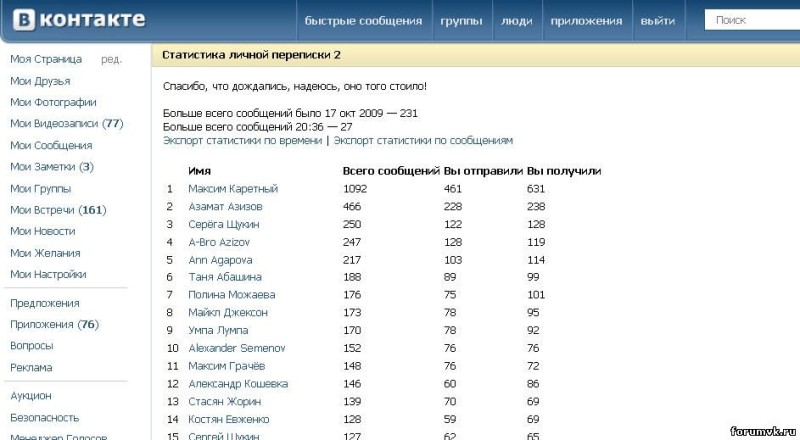
динамика отправленных сообщений:

Скриптом
Второй способ-скрипт.
Заходим в нужный нам диалог (инструкция для браузера Гугл Хром), нажимаем «просмотр кода элемента» и переходим на вкладку «Console» и теперь остается только поставить ниже приведенный код клавишами Ctrl+V и Enter.
Var lasttime = 0, cnt_in = 0, cnt_out = 0, first_in = 0, first_out = 0; each(M, function () { if (!lasttime || this.date > lasttime + (60 * 60)) { //console.log(this.target, this.text); if (this.target === "in") first_in++; else first_out++; } if (this.target === "in") cnt_in++; else cnt_out++; lasttime = this.date; }); console.log("Всего сообщений: " + M.length + ",\nОтправлено: " + cnt_out + ",\nПолучено: " + cnt_in + ",\nПервым написал я: " + first_out + ",\nПервым написали мне: " + first_in);
С этого момента скрипт начинает работать и спустя некоторое время (зависит от мощности вашего компьютера и количества сообщений и вида сообщений (если фотографии и видео, то грузится дольше) вы увидите подобную статистику:
Всего сообщений: 44476,
Отправлено: 21852,
Получено: 22624,
Первым написал я: 254,
Первым написали мне: 412
Для Mozilla Firefox все то же самое, только что бы просмотреть код элемента вам нужно нажать кнопки Ctrl + Shift + k
Убедительная просьба-НЕ используйте программы для подсчета сообщений в диалогах в контакте. Почему?
Ответ прост: В 80% случаях это такой софт, который не только не выполняет своих функций, но еще и сворует ваши данные и вирус на компьютер запустит.
Данные скрипты вполне выполняют все функции.






